인스타그램 팔로워 차단 및 해제 완벽 가이드: 스트레스 없는 계정 관리법




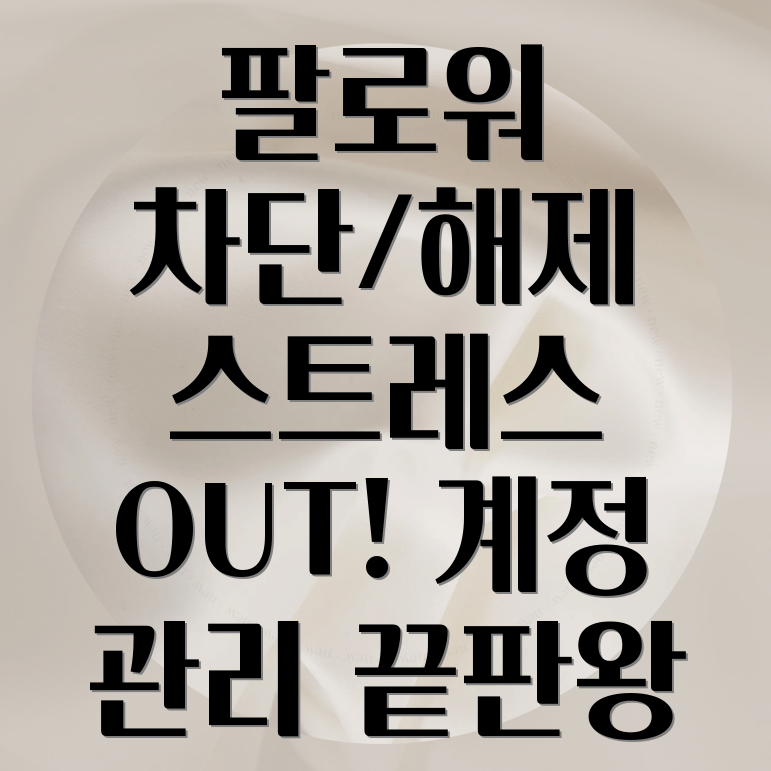
인스타그램 팔로워 차단 및 해제 완벽 설명서: 스트레스 없는 계정 관리법
인스타그램, 매일매일 새로운 소식과 즐거움을 주는 공간이지만, 때로는 불편한 팔로워 때문에 스트레스를 받으시는 분들도 많으시죠?
오늘은 인스타그램 팔로워 차단 및 해제 방법을 자세히 알아보고, 더 나아가 건강한 인스타그램 계정 관리법까지 함께 살펴보는 시간을 갖도록 하겠습니다. 어렵지 않으니, 차근차근 따라오세요!
💡 팔로워 차단과 해제, 어떻게 해야 안전하게 할 수 있을까요? 개인정보 보호까지 완벽하게 관리하는 방법을 지금 바로 확인하세요! 💡
1, 팔로워 차단: 왜 필요할까요?
인스타그램에서 팔로워를 차단하는 이유는 다양합니다. 원치 않는 DM(다이렉트 메시지)를 지속적으로 받는 경우, 악성 댓글이나 스토킹으로 인한 불안감, 또는 단순히 더 이상 보고 싶지 않은 계정을 정리하고 싶을 때 등이 있겠죠. 사실, 자신의 계정을 관리하고 정신적인 안정을 위해 차단 기능은 매우 중요한 도구라고 할 수 있습니다. 어떤 이유에서든, 자신의 편안함을 위해 차단 기능을 적극적으로 활용하는 것은 전혀 부끄러운 일이 아니에요.
💡 갑자기 차단된 계정? 내 계정의 제한 여부를 바로 확인하고, 스트레스 없이 팔로워 관리하세요! 차단 해제 방법과 예방법까지 완벽 정리! 💡
2, 인스타그램 팔로워 차단 방법: 단계별 설명서
인스타그램 팔로워 차단은 생각보다 간단합니다. 하지만, 모바일과 PC 버전에서 약간의 차이가 있으니, 각각의 방법을 자세히 설명해 드릴게요.
2.1 모바일(Android/iOS)에서 팔로워 차단하기
- 차단하고 싶은 계정의 프로필을 찾아 들어갑니다.
- 프로필 상단의 오른쪽 상단에 있는 세 개의 점(...)을 탭합니다.
- 나타나는 메뉴에서 "차단"을 선택하세요.
- 확인 메시지가 나타나면 다시 한번 "차단"을 탭하면 차단이 완료됩니다.
간단하죠?
이제 해당 계정은 당신의 게시물을 볼 수 없으며, 당신에게 DM을 보낼 수도 없게 됩니다.
2.2 PC 버전에서 팔로워 차단하기
- 차단하고 싶은 계정의 프로필 페이지로 이동합니다.
- 프로필 사진 오른쪽에 있는 세 개의 점(...)을 클릭합니다.
- 나타나는 드롭다운 메뉴에서 "차단"을 선택합니다.
- 확인 메시지가 표시되면 "차단"을 클릭하여 차단을 완료합니다.
모바일과 유사하지만, 클릭 방식이 다르다는 점만 기억하세요!
💡 갑자기 차단당했나요? 계정 복구 전략과 재발 방지 노하우를 지금 바로 확인하세요! 💡
3, 차단된 팔로워 해제 방법: 다시 연결하기
차단했던 팔로워를 다시 허용하고 싶다면, 언제든지 해제할 수 있습니다. 다만, 해당 계정이 당신을 다시 팔로우해야 소통이 가능하다는 점을 기억해 주세요.
3.1 모바일(Android/iOS)에서 차단 해제하기
- 자신의 인스타그램 프로필로 이동합니다.
- "설정" > "계정" > "차단된 계정"으로 이동합니다.
- 차단을 해제하고 싶은 계정을 찾습니다.
- 해당 계정의 오른쪽에 있는 "차단 해제" 버튼을 탭합니다.
3.2 PC 버전에서 차단 해제하기
- 자신의 인스타그램 프로필로 이동합니다.
- "프로필 편집"을 클릭한 후, "계정" 탭을 선택합니다.
- 왼쪽 메뉴의 "차단된 사용자" 탭을 찾아 클릭합니다.
- 차단 해제하고자 하는 사용자를 찾아 "차단 해제" 버튼을 클릭합니다.
차단 해제 후에도, 해당 계정이 여러분의 게시물에 계속해서 악성 댓글을 달거나, 다시 스토킹을 시도한다면, 즉시 신고하는 것을 잊지 마세요. 인스타그램은 사용자의 안전을 위해 다양한 신고 기능을 제공하고 있으며, 적극적으로 활용하는 것이 매우 중요합니다.
💡 끊임없는 스팸 댓글과 악플에서 해방되는 방법! 지금 바로 확인하고 스트레스 없는 인스타그램 운영하세요. 💡
4, 인스타그램 팔로워 관리 팁: 건강한 계정 유지하기
단순히 차단과 해제만으로 끝나는 것이 아니라, 건강한 인스타그램 계정 관리를 위해 다음과 같은 팁들을 활용해 보세요.
- 정기적인 계정 정리: 자신에게 도움이 되지 않는 계정들을 정리하고, 자신의 관심사와 맞는 계정들을 팔로우하세요.
- DM 관리: 원치 않는 DM은 즉시 삭제하거나 차단하세요.
- 댓글 관리: 악성 댓글은 무시하거나 신고하고, 긍정적인 댓글에는 답글을 달아 소통하세요.
- 프라이버시 설정: 자신의 개인 내용을 보호하기 위해 프라이버시 설정을 적절히 활용하세요. 예를 들어 게시물에 대한 댓글 허용 여부, 다이렉트 메시지 수신 제한 등을 설정할 수 있습니다.
- 신고 기능 활용: 스토킹이나 사이버 폭력 등의 문제 발생 시, 인스타그램의 신고 기능을 적극적으로 활용하세요.
💡 끊임없이 늘어나는 인스타그램 스트레스, 이제 차단 및 해제 기능으로 효과적으로 관리하세요! 팔로워 관리 꿀팁과 함께 계정을 더욱 안전하고 편리하게 운영하는 방법을 알려드립니다. 💡
5, 요약 정리
| 기능 | 모바일(Android/iOS) | PC | 주의 사항 |
|---|---|---|---|
| 팔로워 차단 | 프로필 > (...) > 차단 | 프로필 > (...) > 차단 | 차단 후에는 해당 계정의 게시물을 볼 수 없으며, DM을 주고받을 수 없습니다. |
| 팔로워 차단 해제 | 프로필 > 설정 > 계정 > 차단된 계정 > 차단 해제 | 프로필 편집 > 계정 > 차단된 사용자 > 차단 해제 | 차단 해제 후에도 상대방이 다시 팔로우해야 소통이 할 수 있습니다. |
💡 끊임없이 쌓이는 스트레스, 이제 팔로워 관리로 해결하세요! 나를 괴롭히는 팔로워 차단 및 원치 않는 팔로워 해제 방법을 알아보고 마음 편한 인스타그램 생활을 시작해보세요. 💡
6, 마무리
인스타그램 팔로워 차단 및 해제 방법, 그리고 건강한 계정 관리 팁들을 알아보았습니다. 자신의 계정 관리를 통해 더욱 즐겁고 편안한 인스타그램 생활을 누리시길 바랍니다. 잊지 마세요, 여러분의 안전과 편안함이 가장 중요합니다! 오늘 배운 내용을 바탕으로 지금 바로 불편한 팔로워들을 정리하고, 긍정적인 인스타그램 라이프를 만들어가세요!
💡 팔로워 차단으로 인한 계정 문제? 걱정 마세요! 자주 묻는 질문과 해결책을 확인하고 스트레스 없이 계정을 관리하세요. 💡
자주 묻는 질문 Q&A
Q1: 인스타그램에서 팔로워를 차단하는 방법은 무엇인가요?
A1: 모바일과 PC 모두 프로필 페이지에서 해당 계정의 (...) 버튼을 누르고, "차단"을 선택하면 됩니다. 모바일은 탭, PC는 클릭입니다.
Q2: 차단한 팔로워를 다시 허용하려면 어떻게 해야 하나요?
A2: 자신의 프로필 설정에서 "차단된 계정" 또는 "차단된 사용자" 목록을 찾아, 해당 계정의 "차단 해제" 버튼을 누르면 됩니다. 단, 상대방이 다시 팔로우해야 소통이 할 수 있습니다.
Q3: 인스타그램 계정을 건강하게 관리하는 팁은 무엇인가요?
A3: 정기적인 계정 정리, 원치 않는 DM 삭제 또는 차단, 악성 댓글 신고, 프라이버시 설정 활용, 그리고 신고 기능 적극 활용이 중요합니다.




댓글